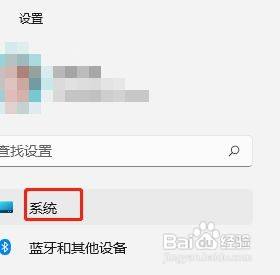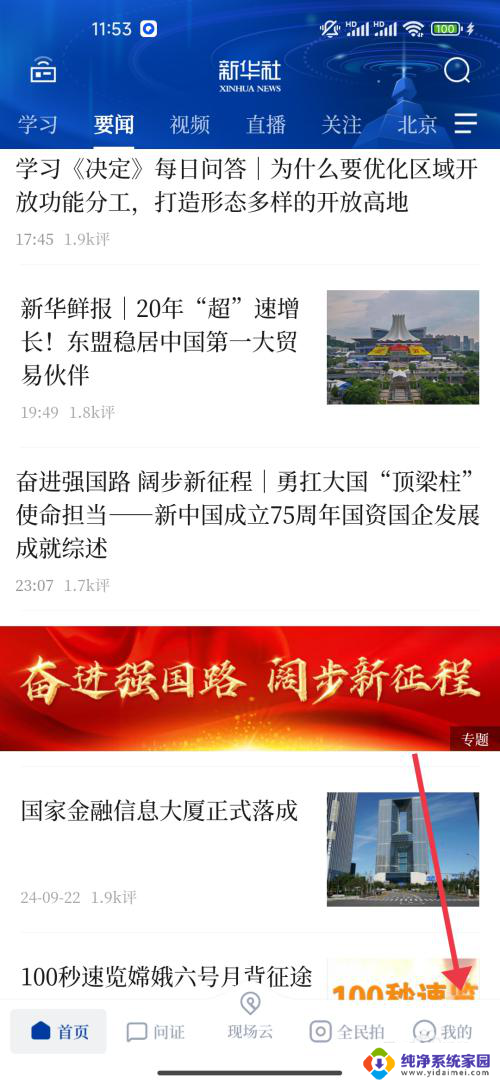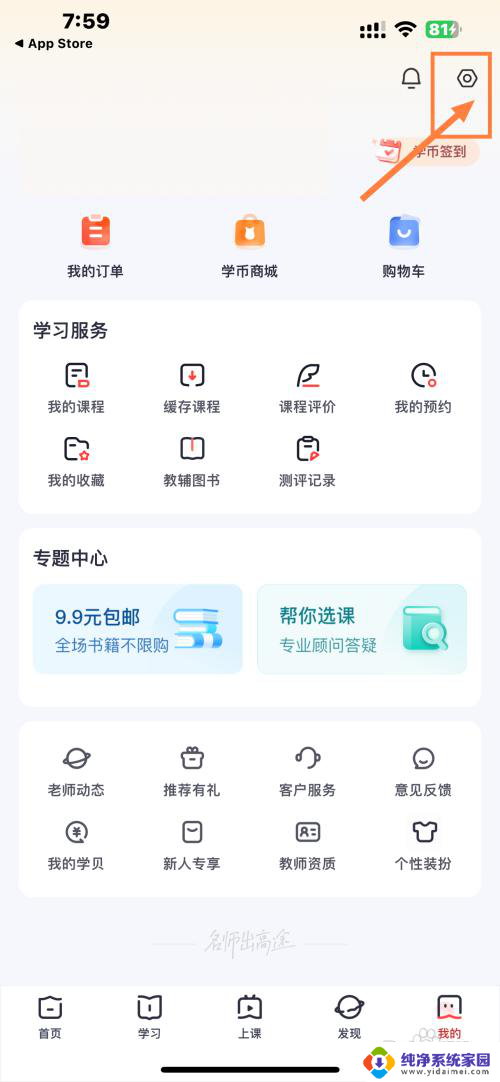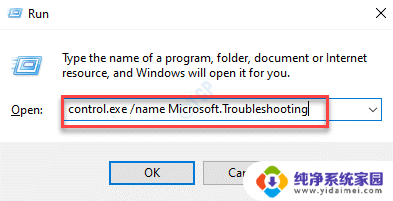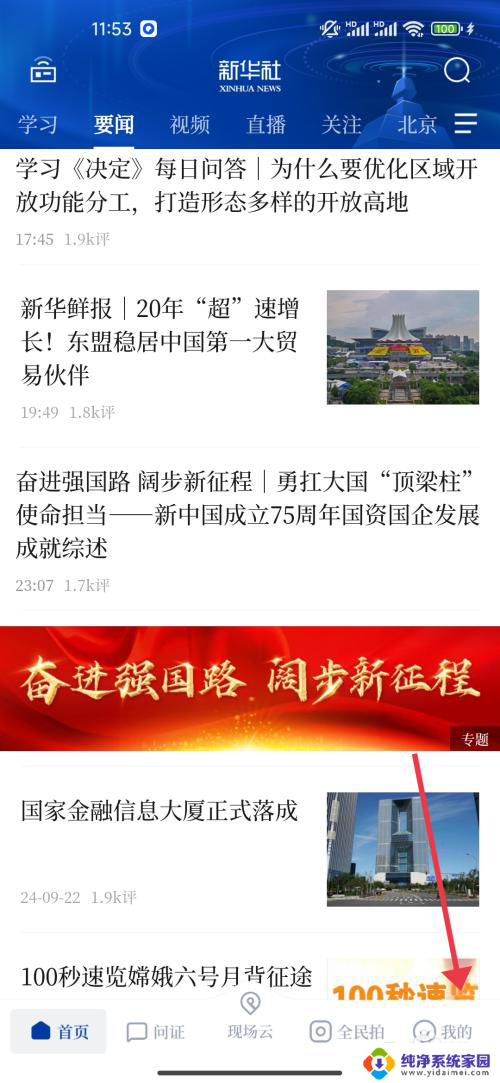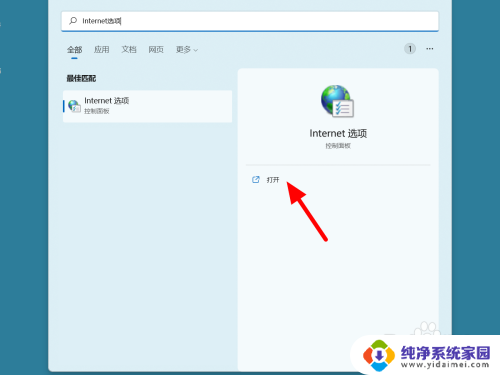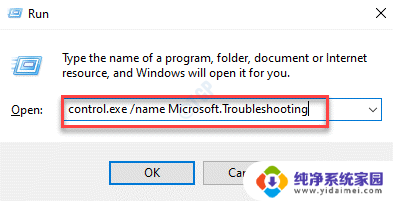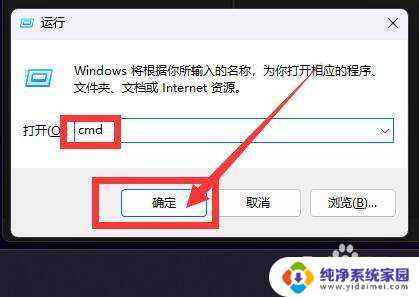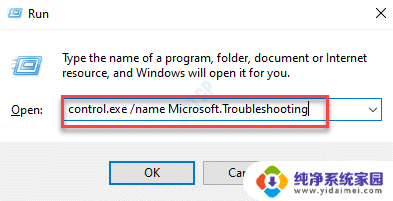win11省电模式关闭不了 Win11自动节电模式关闭方法
更新时间:2024-03-06 15:58:29作者:xiaoliu
Win11操作系统的自动节电模式是为了提高设备的电池续航时间而设计的,然而有时候用户可能希望关闭这一功能,一些用户反映在他们的设备上关闭自动节电模式的时候遇到了问题,无法成功关闭。我们应该如何解决这个问题呢?本文将介绍一种有效的方法来关闭Win11的自动节电模式,帮助用户更好地掌控自己设备的电源管理,提供更加个性化的使用体验。
步骤如下:
1.点击任务栏上的电池图标,再点击进入弹出窗口左下角的电池。
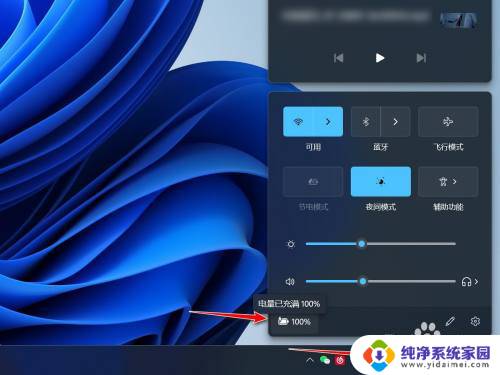
2.找到电池中的节电模式选项,点击进入。
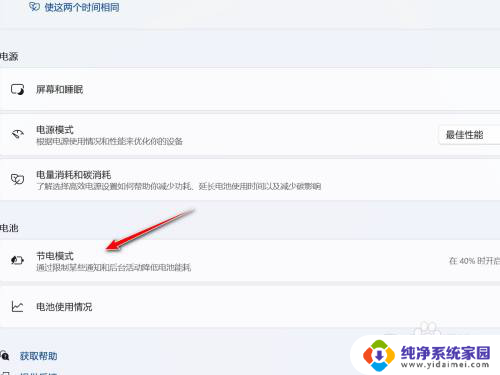
3.找到自动开启节电模式,通过后面的下拉箭头。点击设置为从不即可。
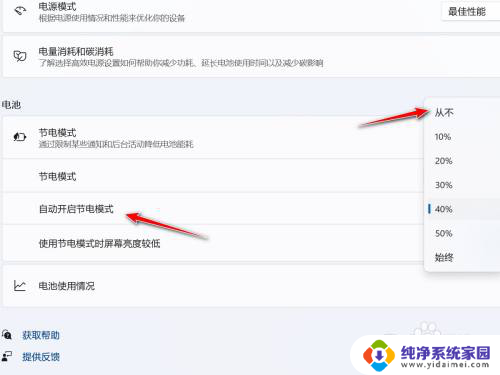
以上就是win11省电模式关闭不了的全部内容,有出现这种现象的用户可以尝试按照以上方法来解决,希望这些方法能对大家有所帮助。